Step1
ไปที่การตั้งค่า
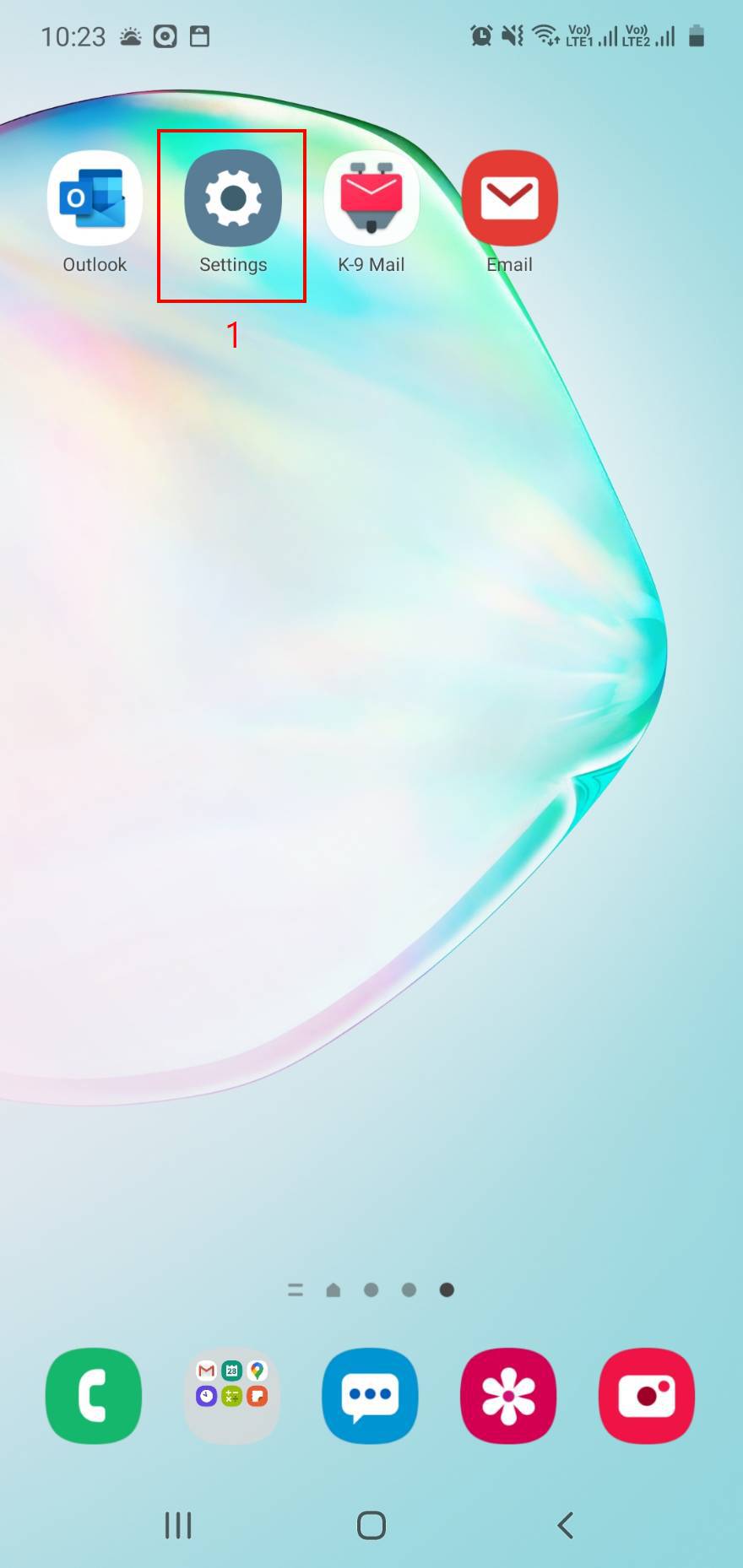
Step2
เลือก Account
Step3
Add account
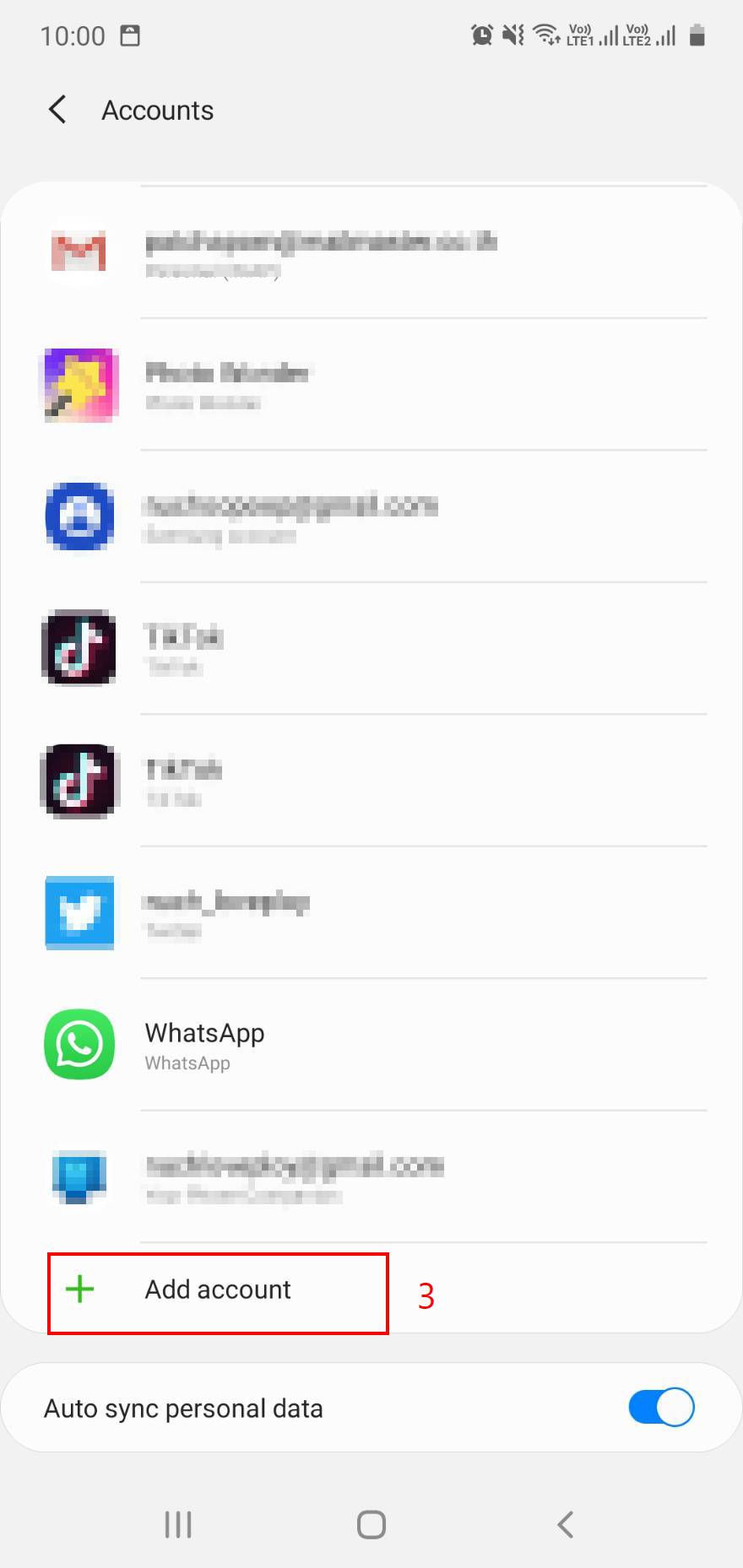
Step4
Email Standard
Step5
เลือก Other
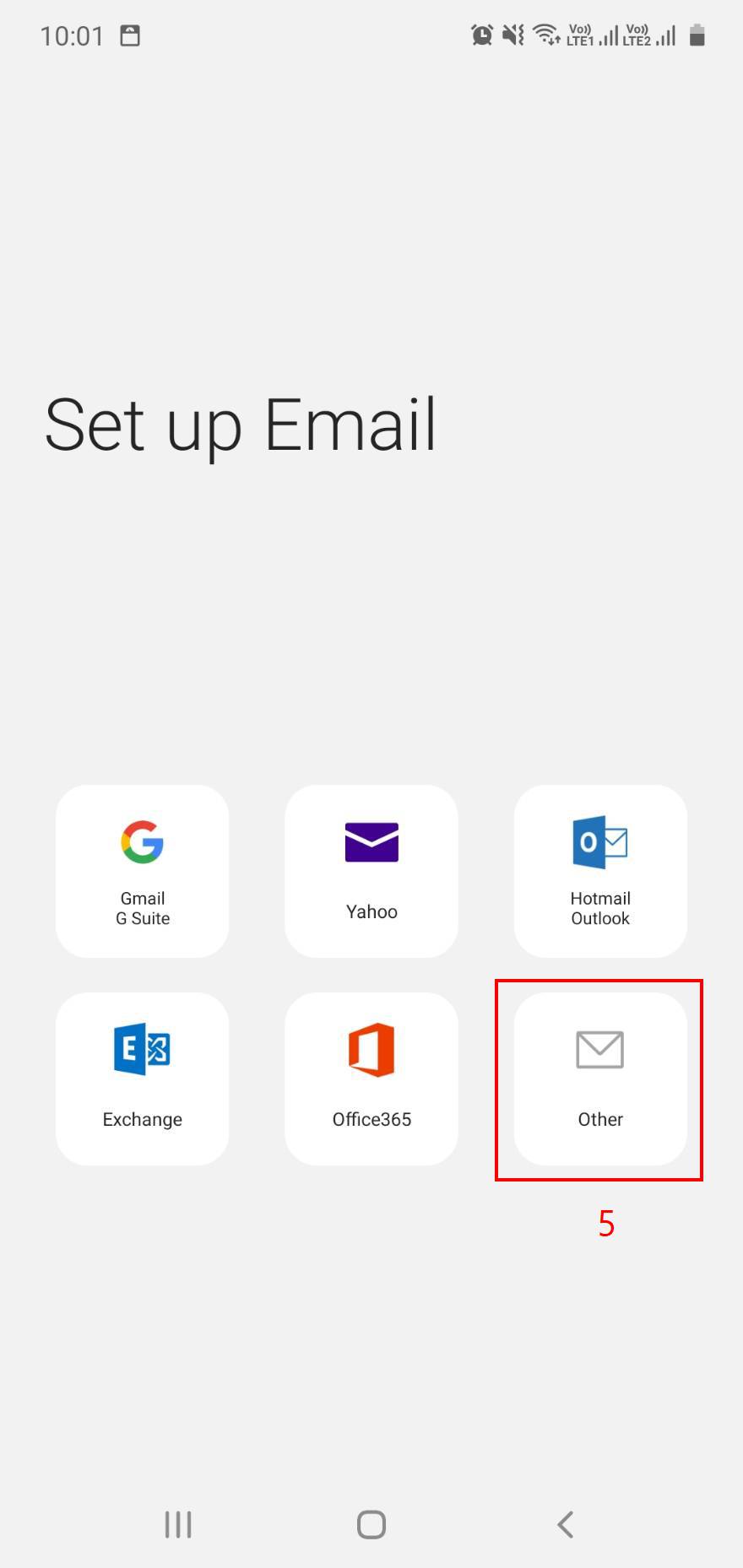
Step6
ใส่ USERNAME PASSWORD จากนั้น กด Sign in
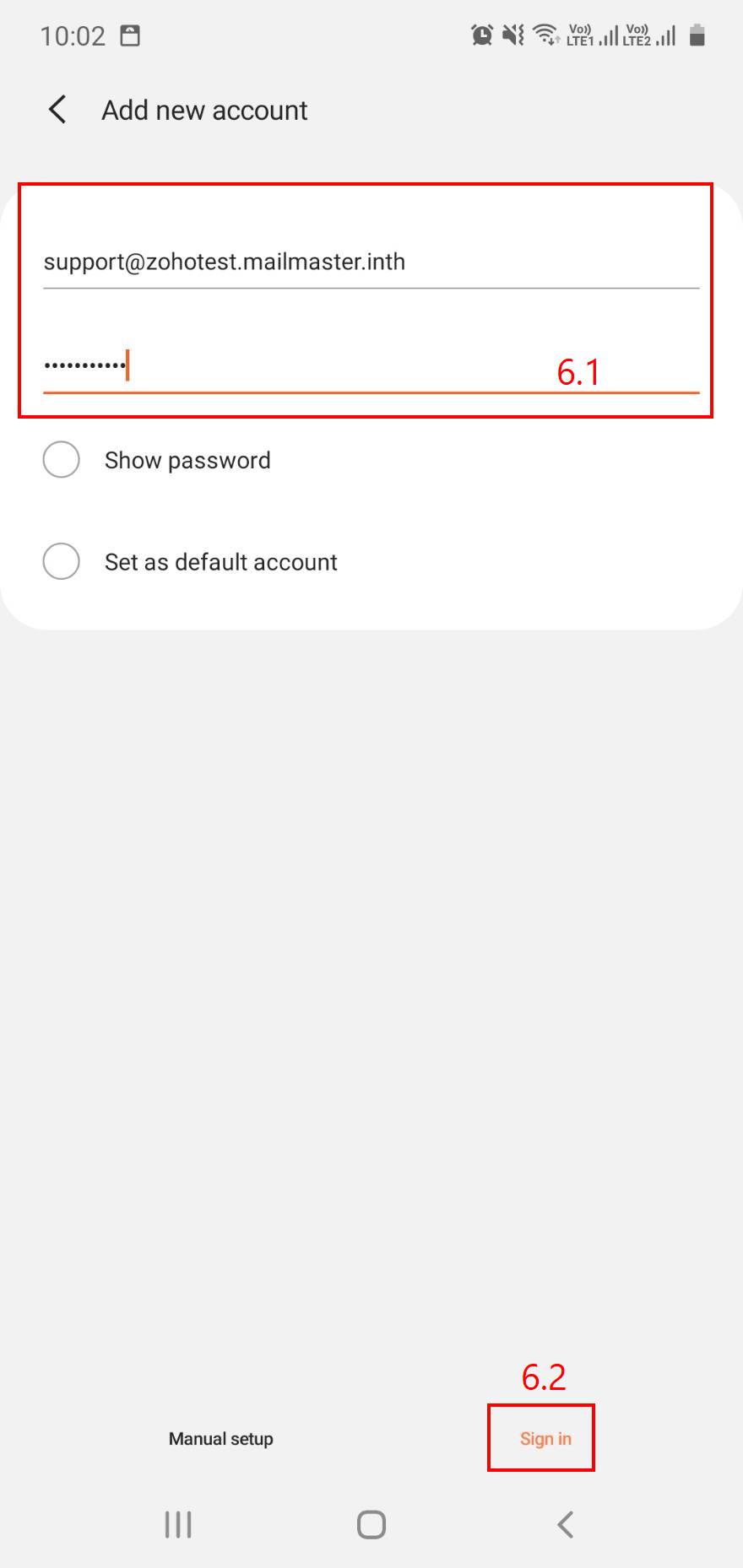
Step7
เลือก Microsoft Exchange ActiveSync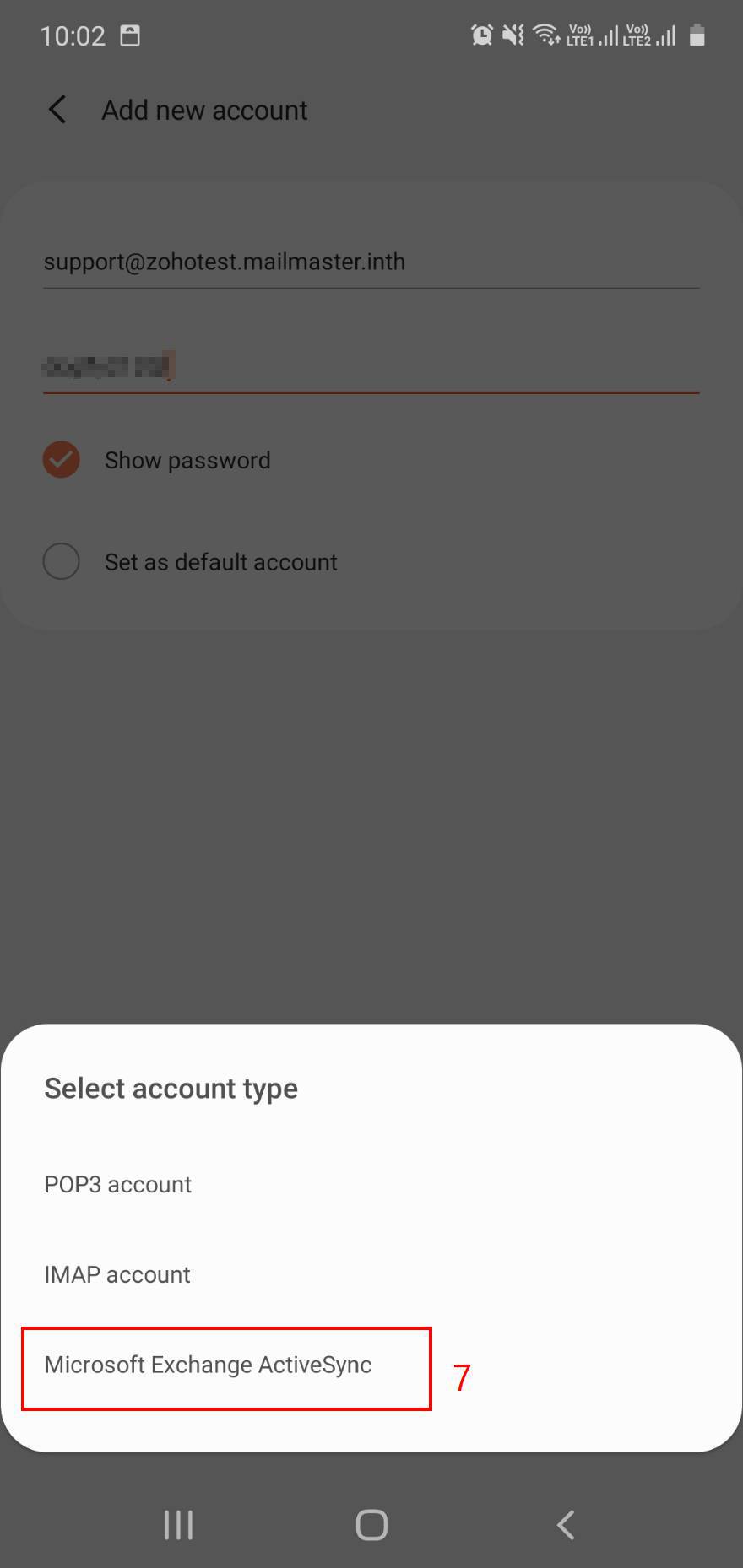
Step8
Exchange Server ใส่ Msync.zoho.com และกด Sign In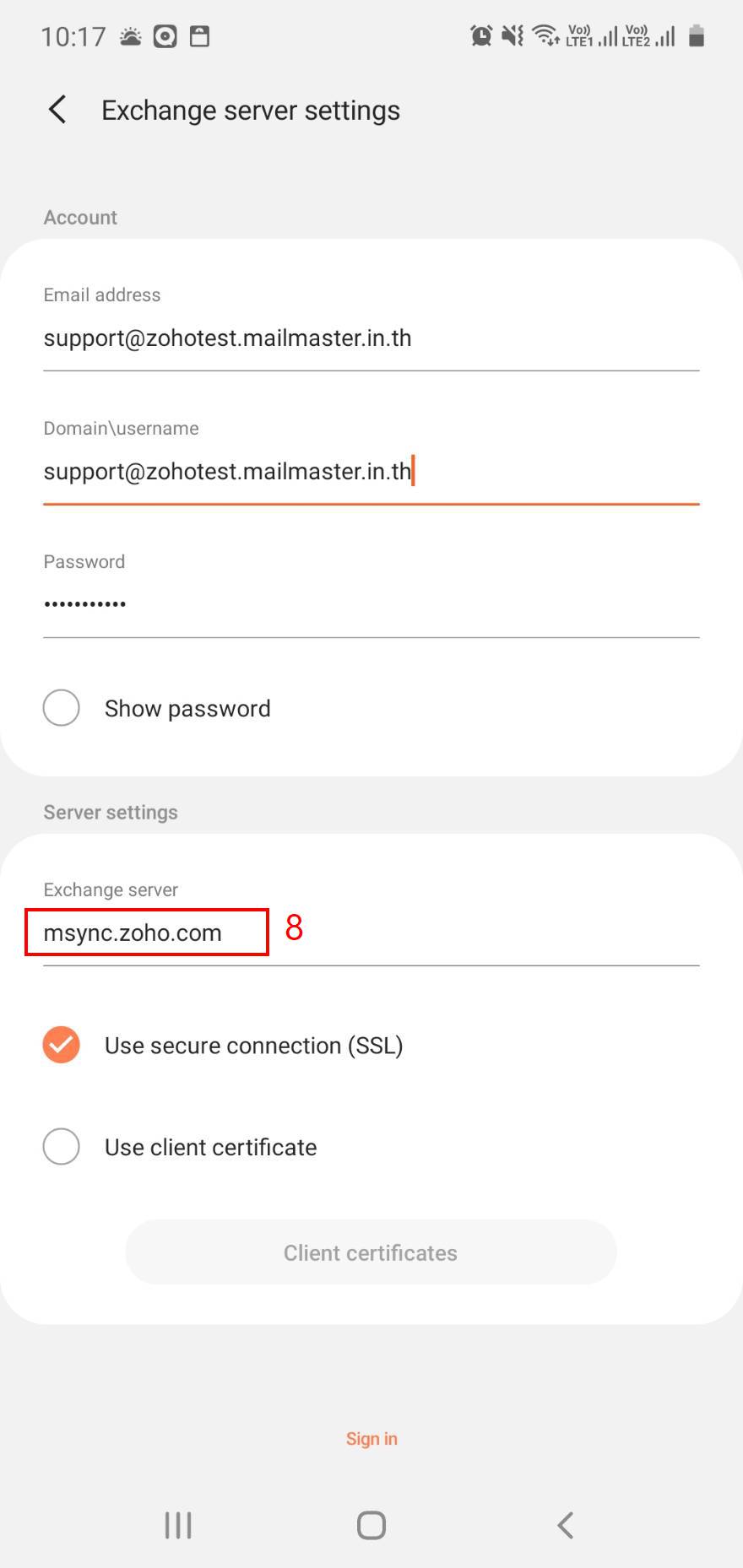
Step9
จะปรากฏหน้า E-mail ที่เราทำการ Add Account ไว้